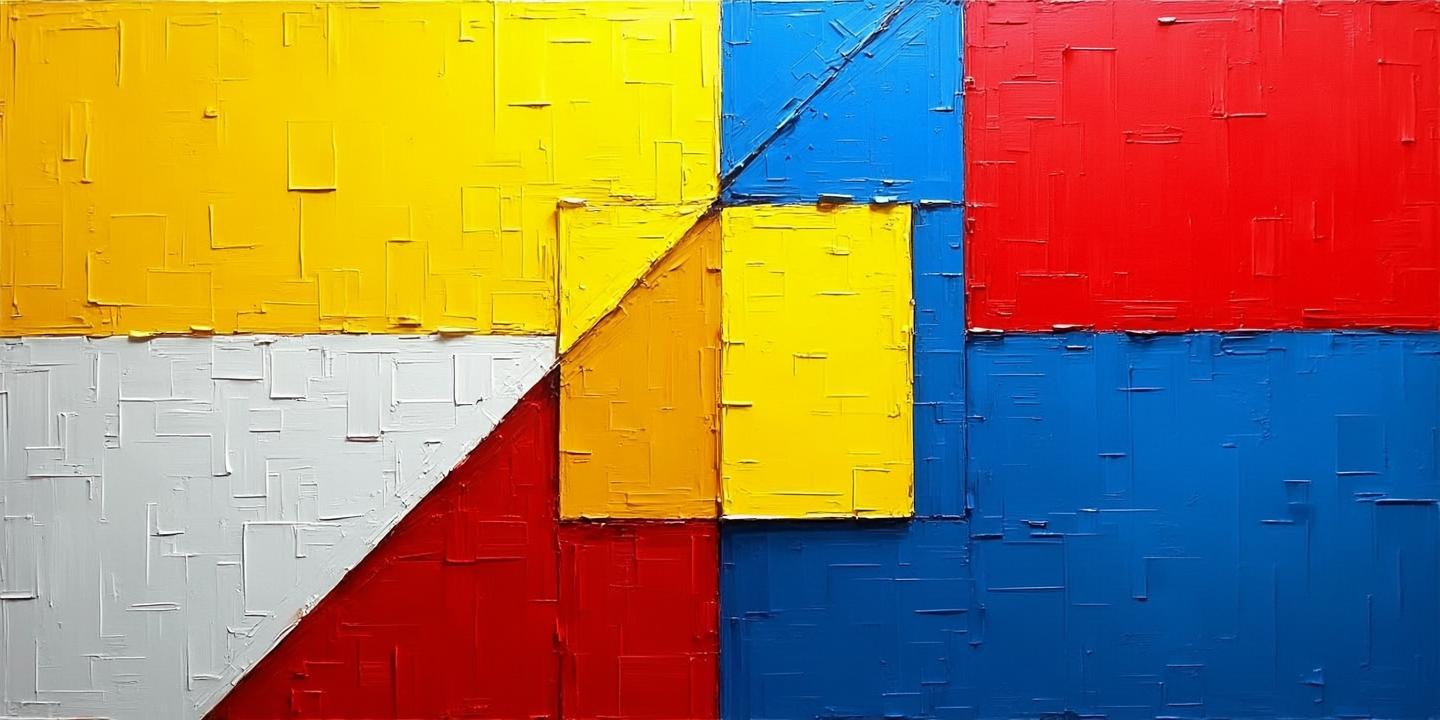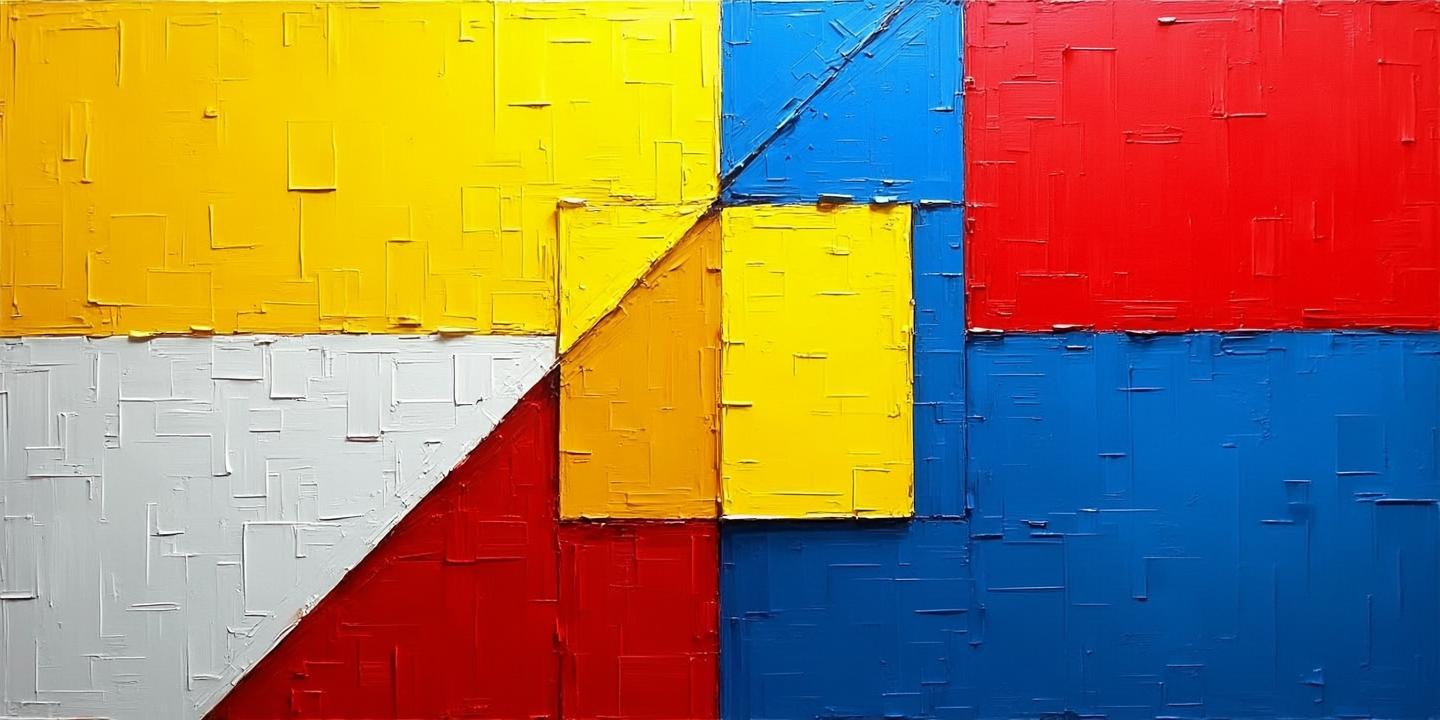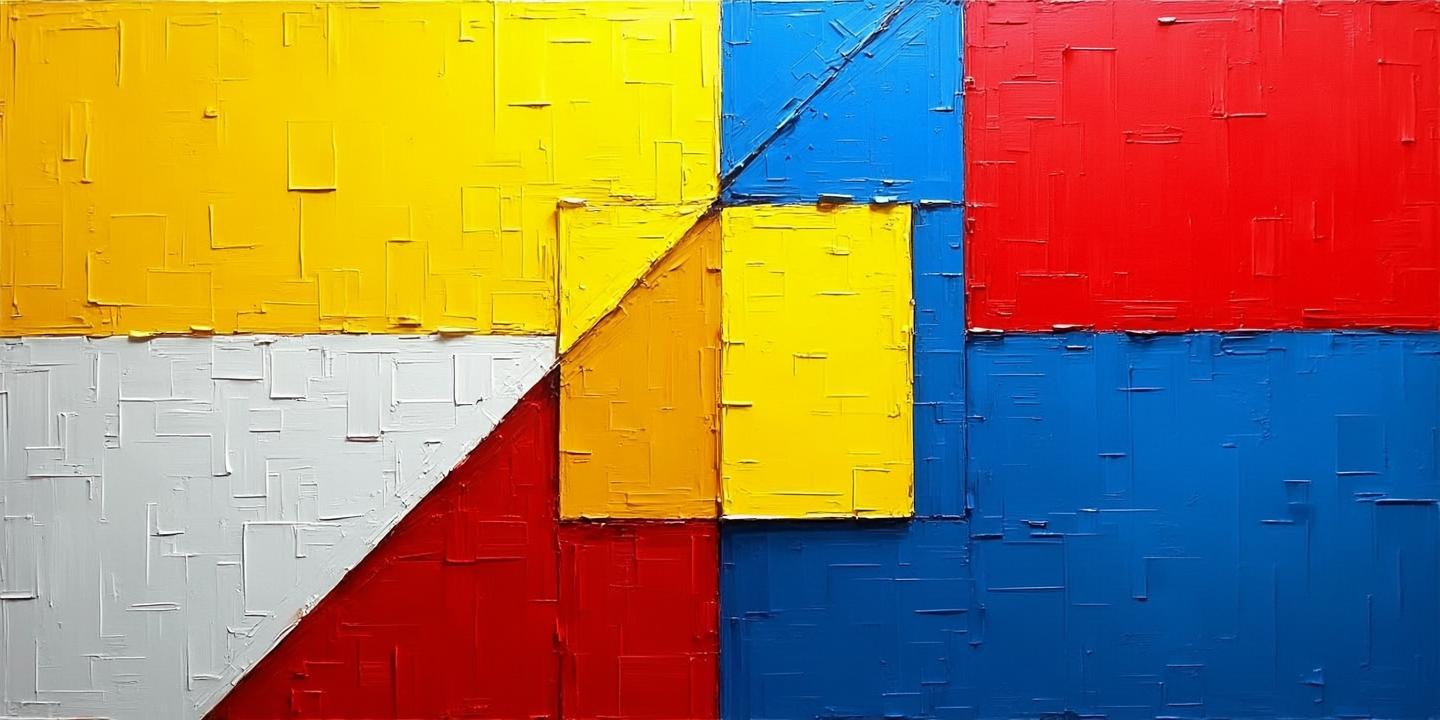
一、查找并打开接收的QQ文件
1. 通过QQ内置功能定位文件
打开手机QQ,点击左上角头像 → 选择【我的文件】→【本机文件】→ 根据分类(如文档、图片等)找到文件 。
或在QQ底部导航栏点击【动态】→【文件/照片助手】→【本地文件】查看接收的文件 。
2. 通过系统路径访问文件
文件默认存储路径为:`USER → APPLICATIONS → QQ → DOCUMENTS → 你的QQ号 → FILERECV`,可通过文件管理工具(如iTools)直接访问 。
二、编辑文件的方法
1. 使用系统内置应用或第三方工具
文档类(如Word、Excel):点击文件 → 选择“用其他应用打开” → 使用WPS、苹果Pages/Numbers或Microsoft Office进行编辑 。
图片类:点击图片 → 保存到相册 → 使用相册自带的编辑功能(如添加文字、滤镜等)。
压缩包:通过文件App解压后编辑 。
2. 在线协作编辑
将文件上传至支持多端同步的云文档平台(如腾讯文档、金山文档),直接在网页端或App内实时编辑 。
若需高级协作功能(如版本管理、权限设置),可使用百度网盘企业版或永中云服务,支持多人同时编辑和自动同步 。
三、保存与同步文件
1. 本地保存
编辑完成后,在应用内选择“保存”或“另存为”,默认存储至QQ的【本机文件】或系统文件App中 。
若需分类管理,可将文件移动至文件App的自建文件夹中 。
2. 云端备份与跨设备同步
iCloud Drive:保存至文件App的iCloud目录,自动同步至其他苹果设备 。
QQ云盘:在QQ内上传文件至云盘,电脑和手机均可访问 。
第三方工具:如使用Coolmuster iOS Assistant通过USB直接传输至电脑,或通过邮件、FTP工具(如X-plore)实现跨平台传输 。
四、注意事项
1. 格式兼容性
部分特殊格式(如CAD、PSD)需使用专业软件打开,建议在电脑端编辑后再传回手机 。
2. 版本控制与安全
使用云文档平台时,开启历史版本功能,避免误操作覆盖重要内容 。
敏感文件可通过设置访问权限或添加水印保护隐私 。
3. 网络与存储空间
大文件传输建议连接Wi-Fi,避免消耗流量 。
定期清理QQ缓存(路径:设置 → 通用 → 存储空间管理)释放手机存储 。
通过以上方法,可实现从文件接收、编辑到保存的全流程管理,满足日常办公和高效协作的需求。